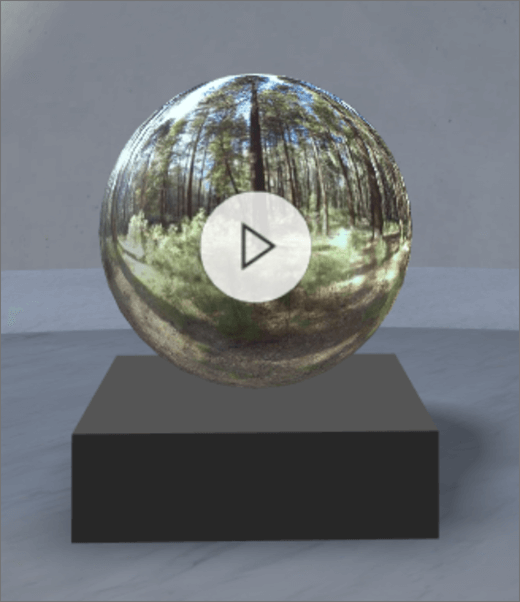
Het webonderdeel 360° Video toevoegen
-
Als u de bewerkingsmodus nog niet hebt gebruikt, selecteert u rechtsboven in de spatie de optie Bewerken.
-
Selecteer op het canvas het pictogram +omcirkeld.
-
Selecteer 360° Video.
-
Plaats deze ergens op de schaal (verdieping).
-
Selecteer in de bestands picker het 360° videobestand dat u wilt gebruiken en selecteer vervolgens Openen.
Opmerking: Zie Aanbevolen procedures voor 360° video-aanbevolen procedures (zoals aanbevelingen voor bestandsindeling, videocodec, bitrate, en dergelijke) voor aanbevolen procedures voor 360°video's in SharePoint-spaties.
-
Selecteer het webonderdeel en selecteer vervolgens het potloodpictogram. Hiermee wordt het eigenschappenvenster geopend.
-
Als u de video-indeling wilt wijzigen, selecteert u Video die niet correct wordt weergegeven?.
Als de camera die u hebt gebruikt om de 360° video vast te leggen één lenscamera was die op een tuig of ringformatie is geplaatst om een cirkel te maken, selecteert u Monoscopisch. Als de camera die u hebt gebruikt om de 360° video vast te leggen twee camera's was voor elk weergaveveld, selecteert u Stereoscopisch.
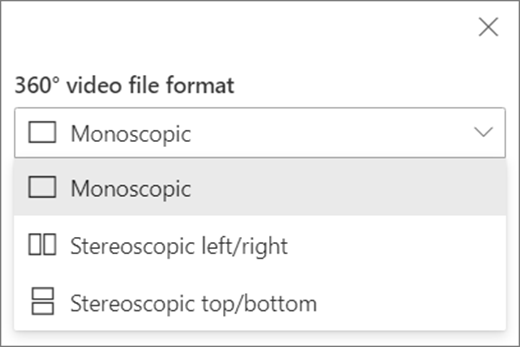
-
Als u de beginweergave wilt instellen, selecteert u uw voorkeur voor video-draaiing.

-
(Optioneel) Voeg bijschriftentoe met transcriptietekst of een VTT-bestand.
-
(Optioneel) Selecteer alternatieve tekst en voer deze in.
-
(Optioneel) Als u wilt dat een podium onder de video wordt weergegeven, selecteert u Podium tonen. Als u de afstand tussen de video en het podium wilt instellen, gebruikt u de schuifregelaar Hoogte vanaf podium.
-
Selecteer Opslaan als concept of Publiceren.
Opmerking: Zie Webonderdelen toevoegen en gebruiken in een SharePoint-ruimte voor informatie over het formaat en het plaatsen van webonderdelen.
Acties toevoegen
Acties maken webonderdelen interactief. U kunt acties selecteren tijdens het bewerken van uw webonderdeel. Nadat u de ruimte als concept hebt op slaan of publiceren, worden ze interactief. Het toevoegen van acties is optioneel.
-
Selecteer tijdens het bewerken het webonderdeel 360° video en selecteer vervolgens het potloodpictogram. Hiermee wordt het eigenschappenvenster geopend. Schuif omlaag naar Acties.
-
Selecteer Actie toevoegen.
-
Wanneer u het webonderdeel selecteert, vindt de actie Bij trigger plaats.
-
Wanneer u met de rechtermuisknop klikt (muis) of op + greep (controller) drukt, worden er meer acties weergegeven.
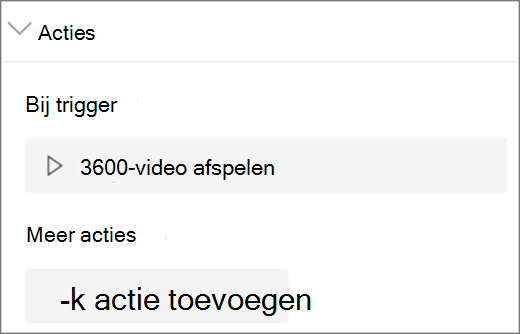
Opmerking: Enter 360° video is the (locked) On trigger action for this web part. Als u Meer acties wilt configureren,selecteertu Actie toevoegen en selecteert u ... (beletselteken). Als u de acties opnieuw wilt orden, sleept u deze naar de beste volgorde.
-
-
Voor Meer actiesselecteert u een van de volgende opties:
-
Koppeling maken naar een andere spatie:hiermee opent u een gekoppelde SharePoint-spatie.
-
Audio afspelen:een bijgevoegd audiobestand wordt afgespeeld.
-
Koppeling naar een pagina of item:Hiermee opent u een gekoppelde URL (bijvoorbeeld een SharePoint-pagina, een openbare website).
-
-
(Optioneel) Voer een beschrijving in.
-
Als u uw acties wilt uitproberen, selecteert u Opslaan als concept. Wanneer u klaar bent om de pagina zichtbaar te maken voor uw kijkers, selecteert u Publiceren.










